?现在除了直接为电脑更换固态硬盘之外,我们还可以通过使用移动硬盘,来间接增强电脑性能。而最近有位海尔简爱用户,担心电脑的文件资源分配错乱,想要对移动硬盘进行分区。下面来看看海尔简爱如何给移动硬盘分区吧!

1、将移动硬盘连接了电脑,然后右键“此电脑”,选择“管理”,打开计算机管理对话框。
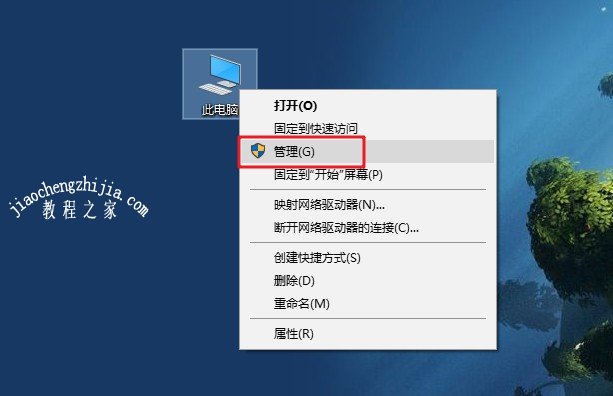
2、打开计算机管理对话框,点击左侧的菜单栏“存储”菜单,打开下面的“磁盘管理”选项。
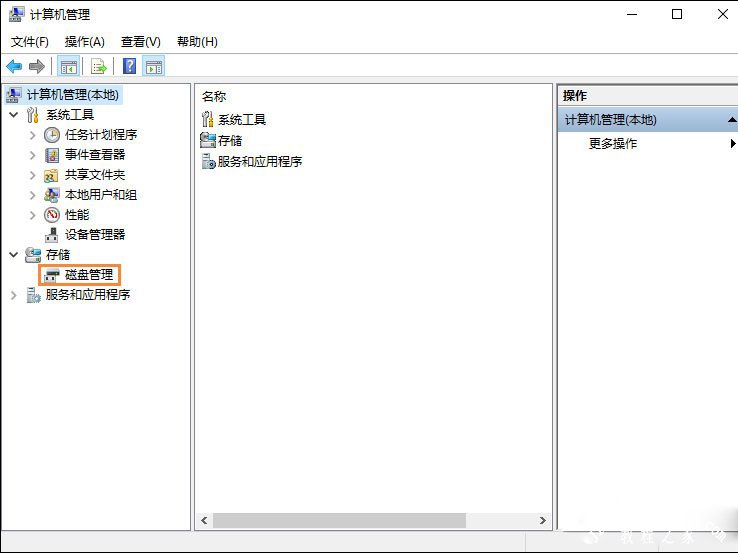
3、随后,在磁盘管理里面找到移动硬盘,一般情况下,在右侧页面可见。
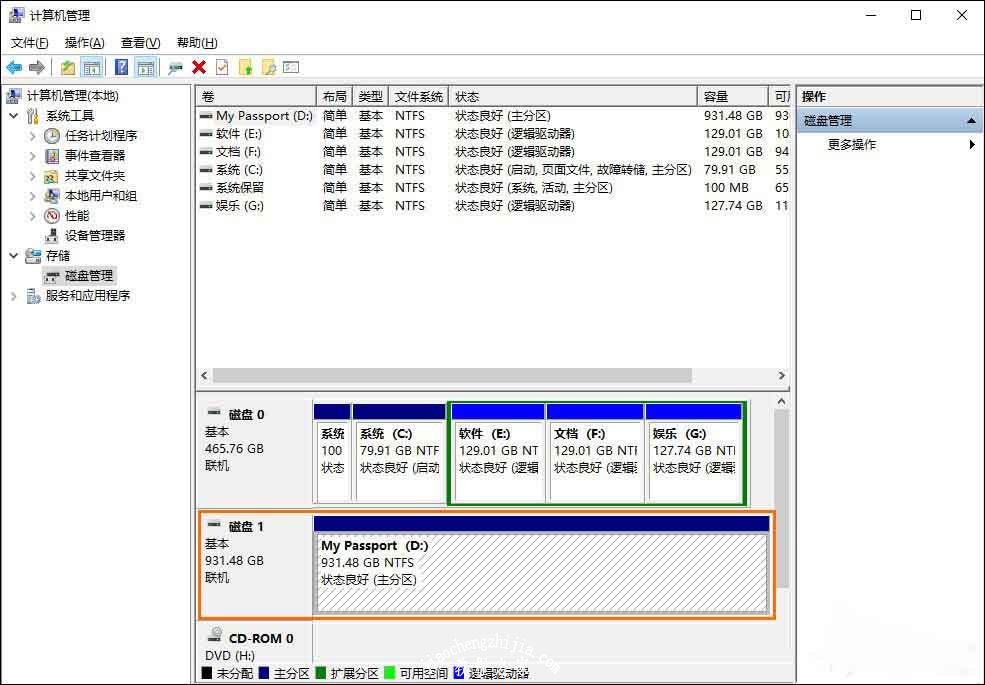
4、然后,右键移动硬盘选择“压缩卷”进行磁盘分区。
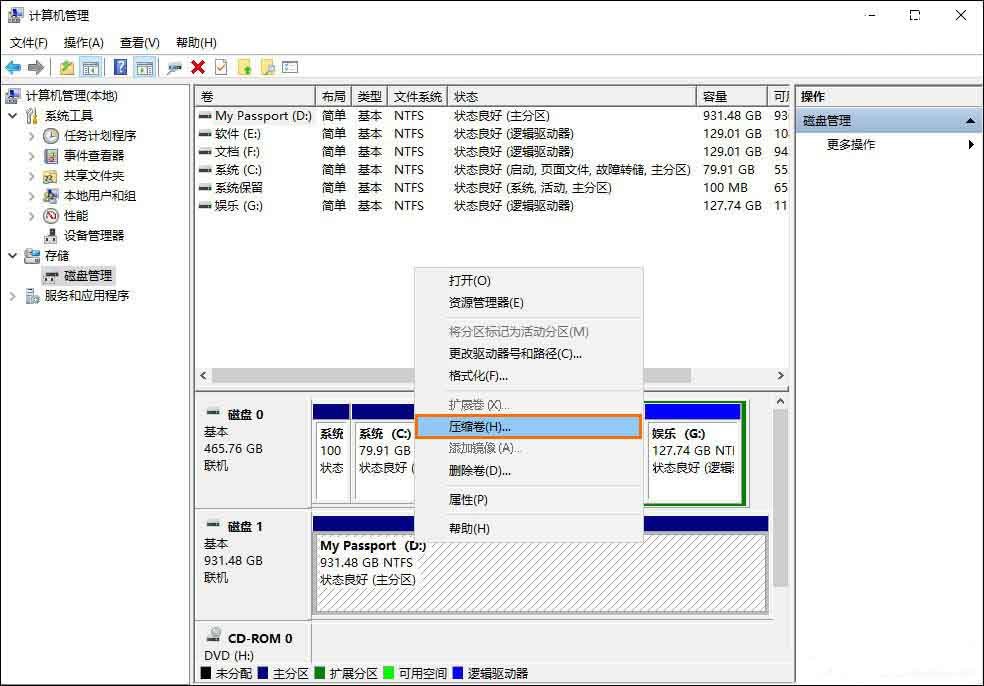
5、根据需要,设置分离的磁盘的空间大小,其中单位是MB。

6、计算好需要压缩的空间以后,确认无误单击“压缩”就可以了。
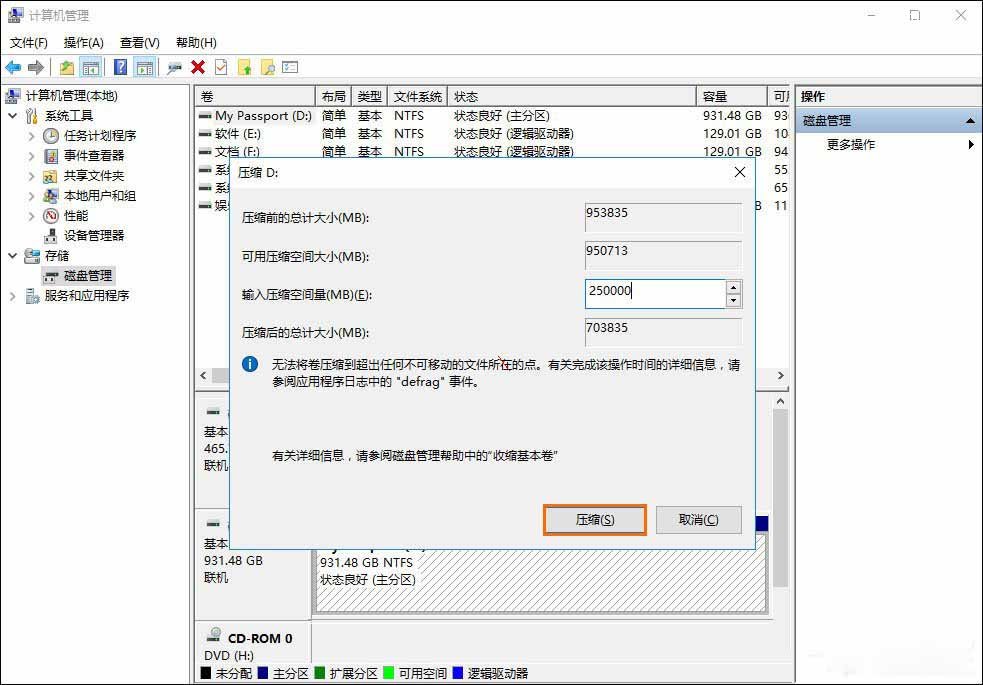
7、之后,你就可以看到刚才压缩的空间就被分离出来了,处于黑白色的未分配状态,电脑无法识别。
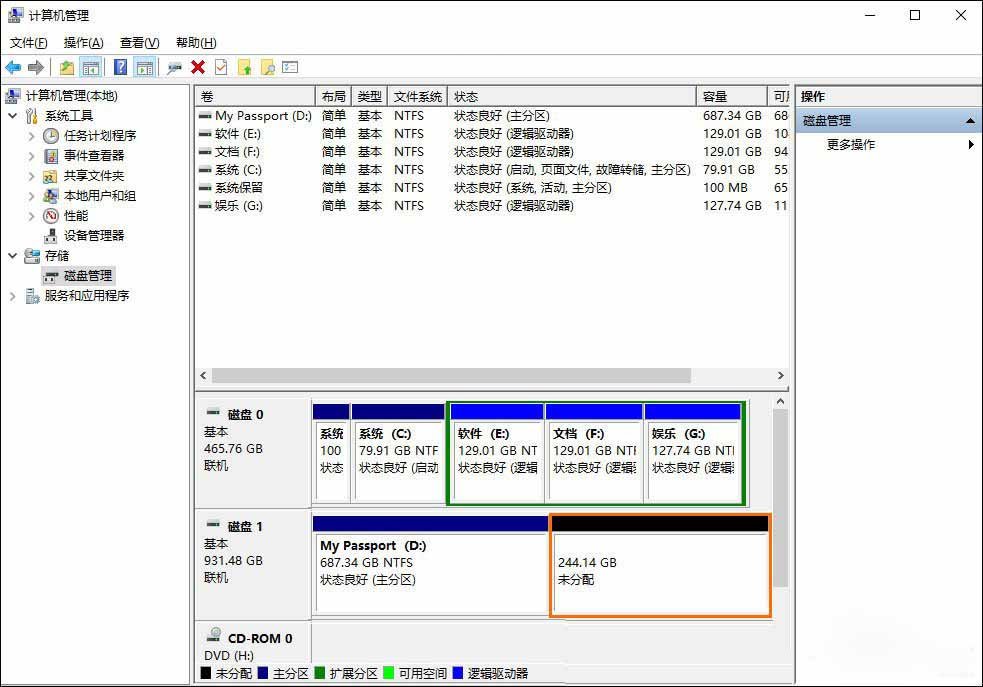
8、这时候,鼠标右键未分配的空间,选择“新建简单卷”。
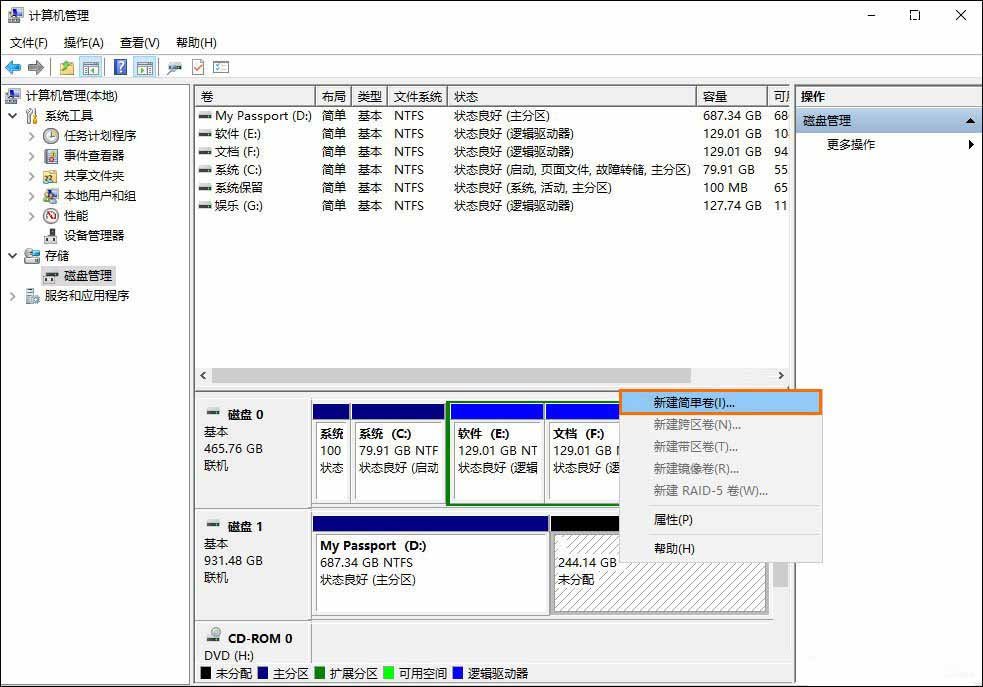
9、弹出新建简单卷向导,根据向导提示操作就可以了,单击进入“下一步”。
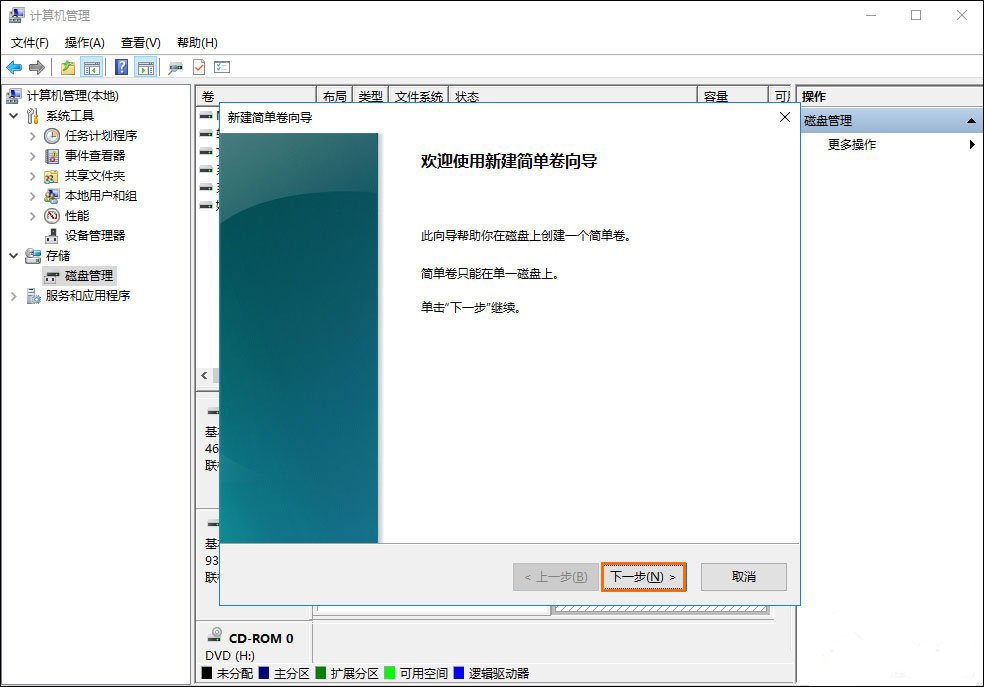
10、可以设置一下新建磁盘的空间容量,设置完成以后单击“下一步”
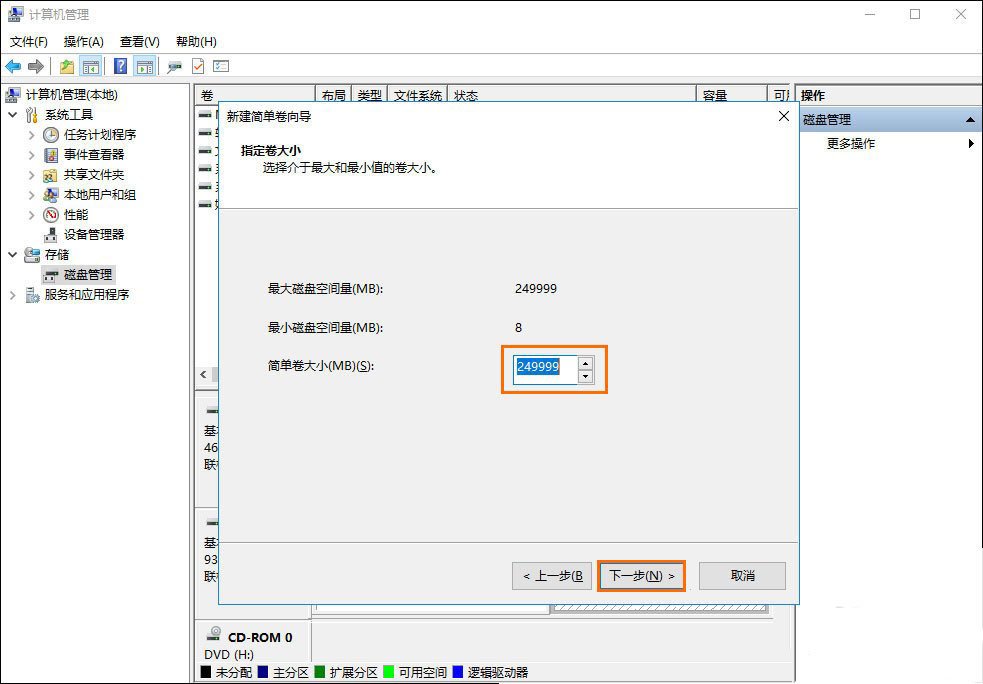
11、然后,分配一个新分区盘符,单击“下一步”就可以了。
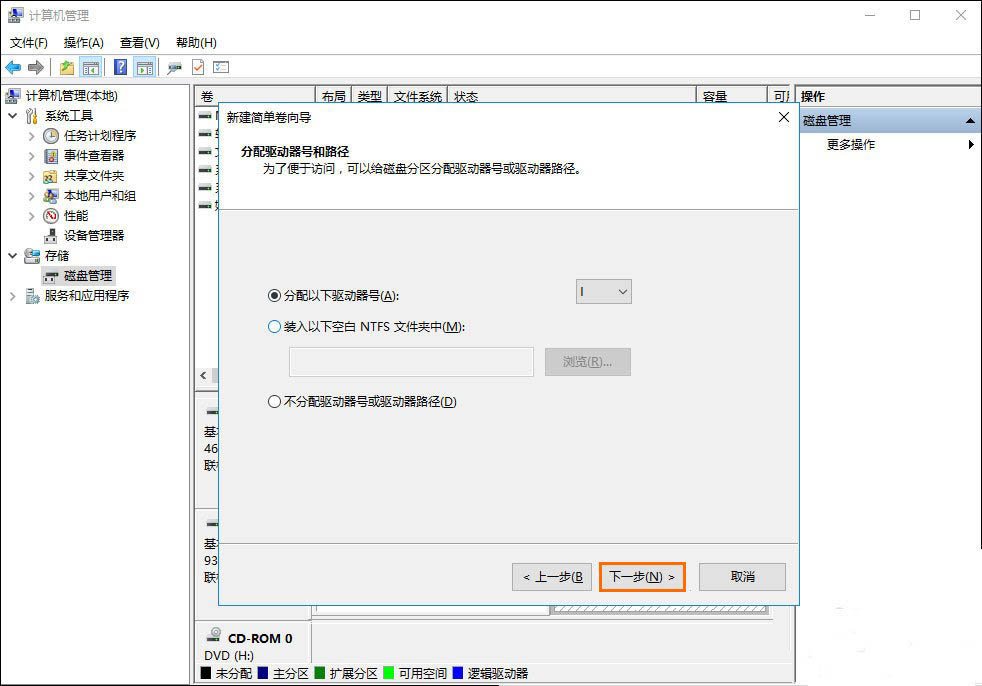
12、最后,如图所示进行格式化操作,点击“下一步”。
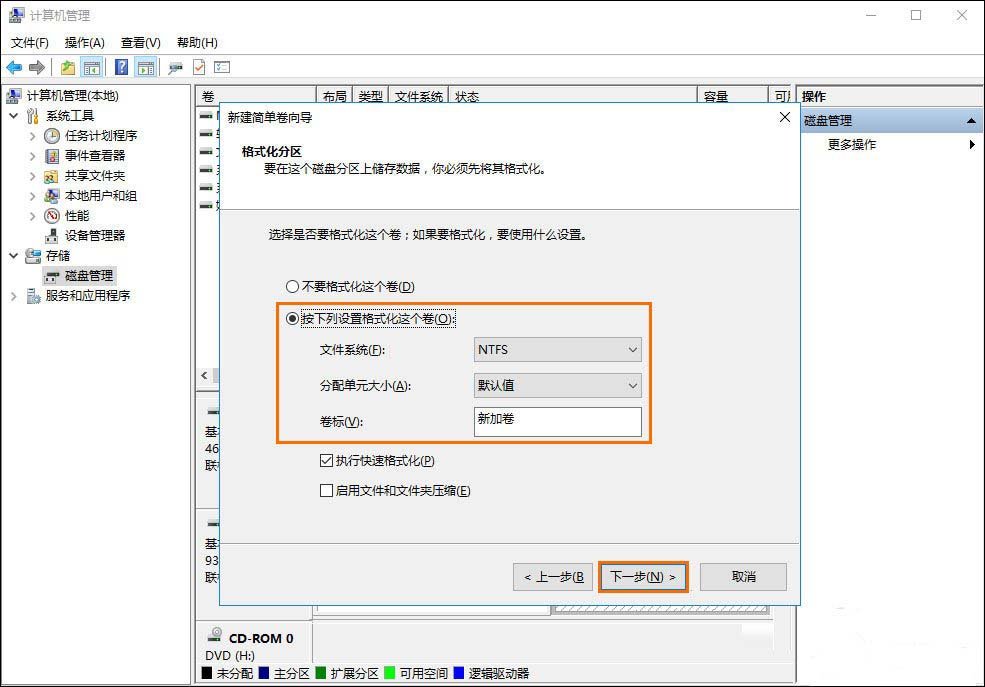
13、所有的设置完成后,单击“完成”,即可进入磁盘格式化操作。
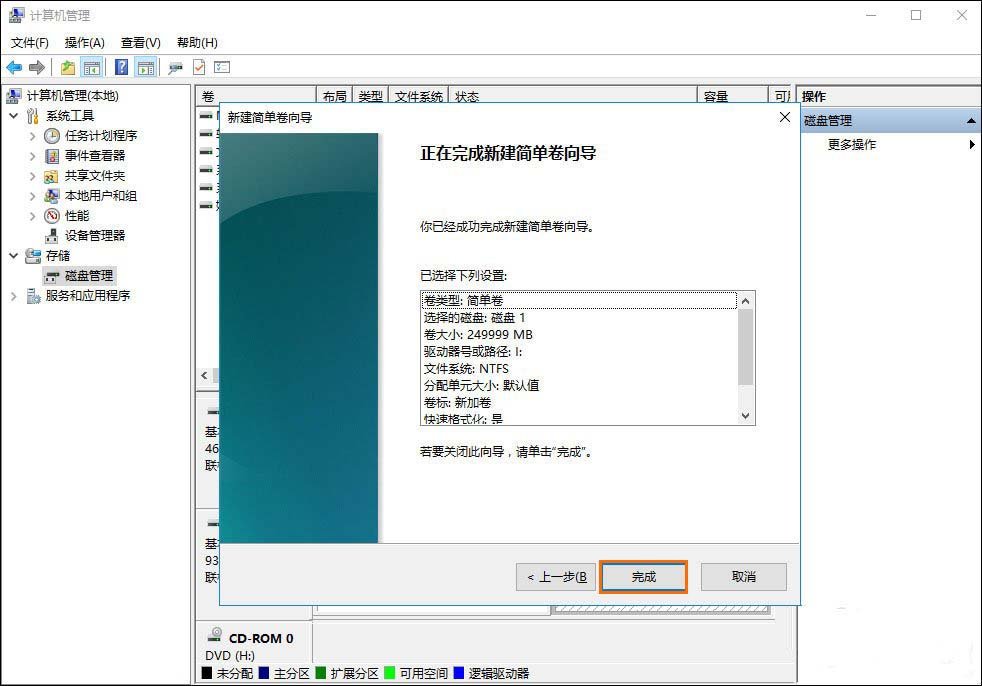
14、最后,耐心等待磁盘格式化完成,如图所示变为了新建卷I;如果还想继续分区,可以直接按照这样的方法重复操作即可。
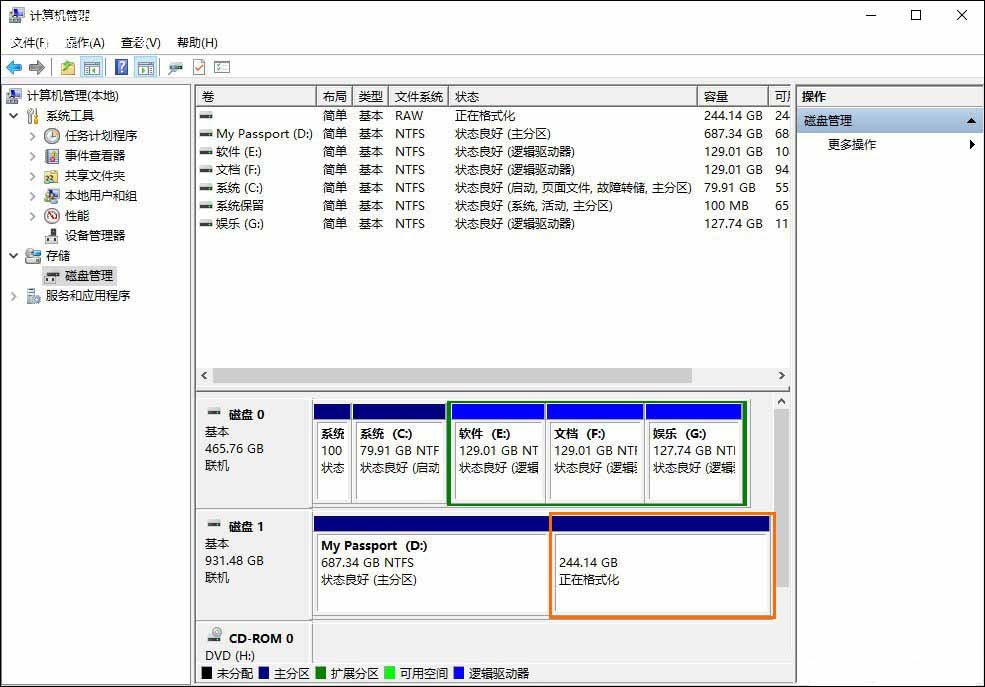
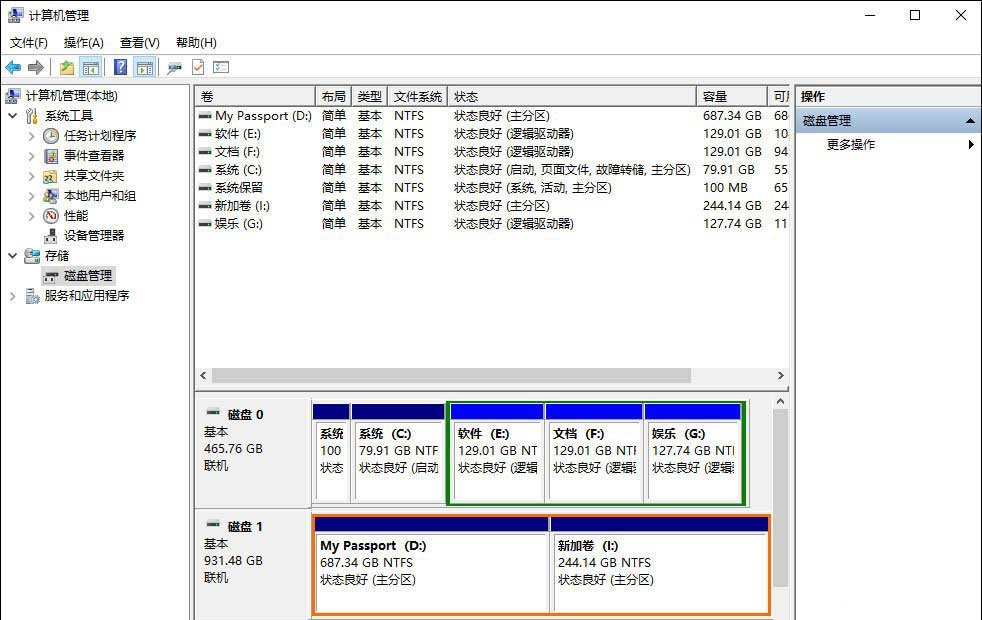
??以上便是在海尔简爱给移动硬盘的分区方法,如果你也想要进行移动硬盘分区,可以参考以上操作。














